在工程领域中,图纸变更频繁,快速且准确地找出前后版图纸的差异项对于统计工程量至关重要。PDF快速看图软件的“图纸对比”功能就能帮我们轻松解决这个问题。
一、前期准备
首先要安装PDF快速看图最新版本,可通过下载地址:CAD快速看图官方网站 - 愿天下没有看不了的图纸获取。
准备好两张需要对比的pdf图纸,例如“建筑结构图纸旧版.pdf”和“建筑结构图纸新版.pdf”,这两张图纸应包含相关工程的结构、尺寸等信息,为后续对比做准备。
二、操作步骤
(一)打开软件与图纸
1、打开最新版软件,进入主界面后,我们会在工具栏看到“图纸对比”按钮,其位置醒目,方便操作。
2、接着打开2张需要对比的图纸,点击“图纸对比”按钮。

3、若同时打开了多个pdf文件时,需要先设置您想要对比的两张图纸;

4、若pdf文件有多页时,可以选择任意一页,输入页码,进行对比。

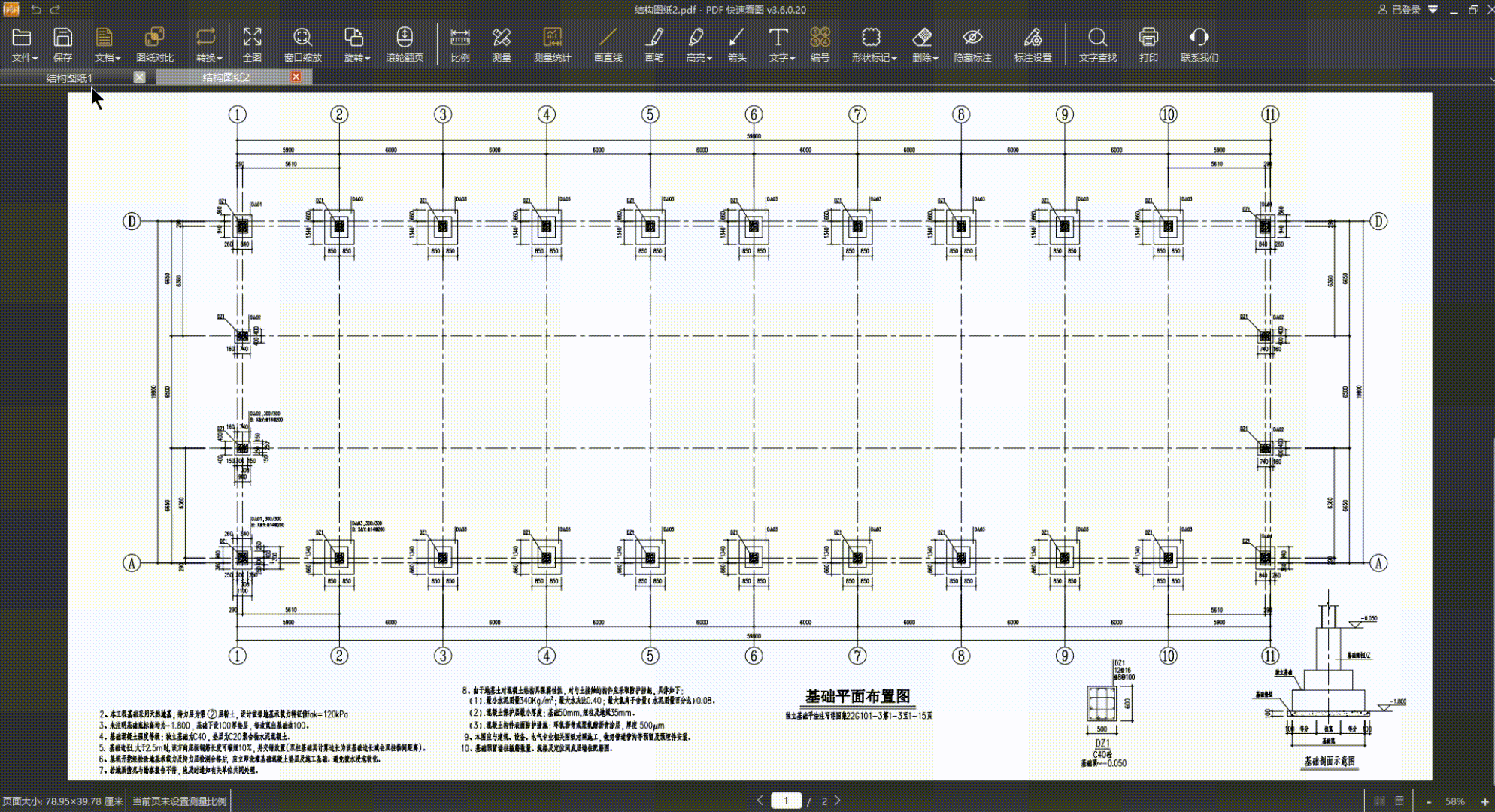
这里要注意,首次使用「图纸对比」功能时,会默认加载待对比PDF文件当前展示的页码,所以建议在使用「图纸对比」功能前,先将待对比PDF文件切换到需要对比的页码。另外在打开「图纸对比」功能对话框时,仍可以进行PDF文件的打开、页面切换、缩放浏览等操作,方便我们随时调整图纸状态。
(二)设置基准点(如有需要)
若某张图纸进行过缩放、偏移等操作导致两张图纸不能对齐,则两张图纸都需要设置基准点。在基准点旁边的图标,把鼠标放在图标上面会显示操作的注意事项,根据软件提示的设置技巧,设置基准点。设置好一张图内的两个基准点时,按鼠标右键确认。比如在对比建筑平面图时,若发现两张图纸的坐标轴位置有偏差,就需要通过设置基准点来校准,确保对比的准确性。

(三)开始对比
设置完成后,可以选择对比结果的保存位置,默认保存在桌面上,选择完成后,点击“开始对比”。此时软件会自动对两张图纸进行分析处理,对比结果自动生成为一张新的pdf图纸。
三、解读对比结果
如生成的对比结果图所示,绿色代表其中一张图纸(如结构图纸1),红色代表另一张图纸(如结构图纸2)。2张图纸都相同的地方显示黑色,可直接略过。差异的地方显示彩色,只有绿色的地方说明结构图纸1有,结构图纸2没有;只有红色的地方说明结构图纸2有,结构图纸1没有。通过这种清晰的色彩标识,我们能快速锁定图纸变更之处,从而准确统计工程量的变化。
四、注意事项
1、图纸对比功能是会员功能,非会员无法使用,在使用前请确保已开通会员权限,以免影响工作进度。
2、若2张图纸位置不重叠,可以使用设置基准点来将2张图纸重叠,方便对比。若基准点没有对齐,则会出现两张图纸有虚影的情况,此时需要重新设置基准点,重新对比图纸,以保证对比结果的可靠性。
3、在选择基准点时,要将图纸尽可能的放大,精确选择基准点,精准定位,这样才能确保对比的准确性,避免因基准点选择不当而导致的对比误差。
4、可以对比同一张图纸的不同页码,只需打开一份图纸即可,使用设置基准点来进行不同页面之间的对比,操作过程和上面一样。这在检查同一项目不同阶段的图纸变化时非常实用,能帮助我们全面掌握工程进展中的图纸调整情况。
5、图纸对比结果可以分享给他人,也可以使用其他支持pdf的软件打开查看,方便团队成员之间的交流协作,共同分析图纸差异对工程量的影响,确保工程顺利推进。
通过以上详细的教程,我们可以利用PDF快速看图软件的图纸对比功能高效地找出工程图纸差异,为统计工程量提供有力支持,大大提高工作效率和准确性。在实际工程中,多次运用图纸对比功能,能及时发现图纸变更带来的工程量变化,避免施工过程中的错误和遗漏,保障工程质量和进度。

























 被折叠的 条评论
为什么被折叠?
被折叠的 条评论
为什么被折叠?








